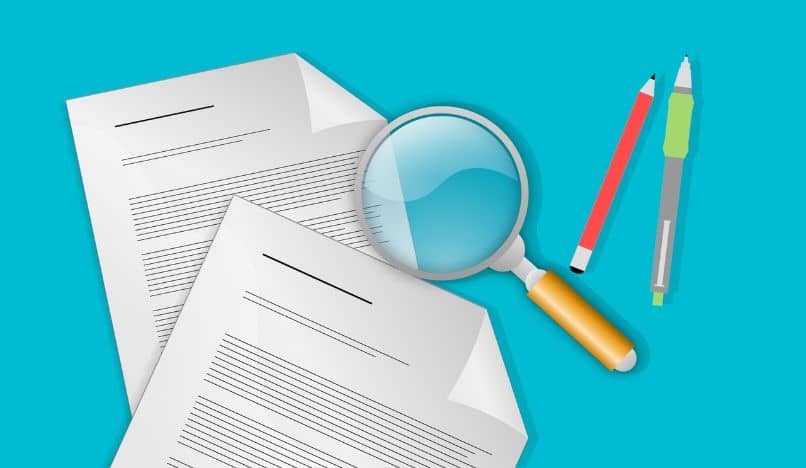
Jedes Mal, wenn ein Nutzer einen Kauf über Google Play tätigt, erhält er eine E- Mail-Nachricht mit dem Wert, der für eine bestimmte Anwendung bezahlt wurde. In diesem Sinne möchten Sie vielleicht wissen, wie Sie Rechnungen für Ihre Einkäufe bei Google Play anfordern, und hier erklären wir das effektive Verfahren, um sie zu erhalten.
Contents
Wie kann ich alle Rechnungen im Google Play-Kaufverlauf anzeigen?
Nach dem Kauf eines Films im Play Store oder eines anderen Produkts wird der Vorgang in einem Verlauf gespeichert. Wenn Sie alle Rechnungen in der Google Play-Kaufhistorie sehen möchten, müssen Sie nur die Play Store App öffnen und auf Ihr Kontosymbol klicken. Wählen Sie dann „Zahlungen und Abonnements“ und gehen Sie zu „Verlauf und Budget“.
Wo finde ich alle Rechnungen im Google Store?
Um alle Rechnungen im Google Store zu finden, müssen Sie auf die Google Pay-Website zugreifen . Melden Sie sich als Nächstes mit Ihrem mit der Google Play App verknüpften Google-Konto an und klicken Sie auf „Aktivität“. Als nächstes können Sie die gesamte Liste der Bestellungen und deren jeweilige Rechnung sehen. Klicken Sie auf eines davon, um die Details des Kaufs anzuzeigen.
Sie können von Ihrem Computer aus auf Ihr Google-Konto zugreifen und die Kategorie „Käufe, Abonnements und Reservierungen“ aufrufen. Drücken Sie dort auf die Option „Käufe, Reservierungen oder Abonnements verwalten“ und wählen Sie ein Element aus, um die Details eines bestimmten Kaufs anzuzeigen .
Warum dauert es einige Zeit, bis Rechnungen angezeigt werden?
Aufgrund der Zahlungsmethode, die Sie für Ihre Käufe bei Google Play eingerichtet haben, kann es einige Zeit dauern, bis Rechnungen angezeigt werden. In diesem Zusammenhang können Sie Google Play eine Zahlungsmethode hinzufügen, z. B. Kreditkarte, PayPal oder Anbieterabrechnung (diese Alternative ist normalerweise weniger umständlich, den Benutzern Quittungen auszustellen).
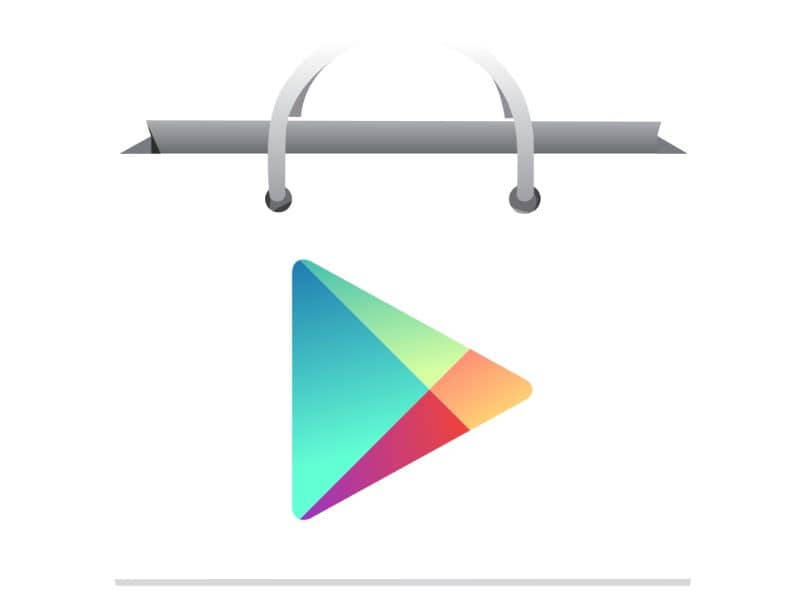
Es kann vorkommen, dass beim Verbindungsaufbau mit dem Mobilfunkanbieter Unannehmlichkeiten auftreten, die eine direkte Aufrechnung der Gebühr verhindern. Bitte überprüfen Sie in solchen Fällen, ob die Netzwerkverbindung erfolgreich hergestellt wurde und verifizieren Sie Ihre Identität, damit Google Play den Bestellvorgang nicht blockiert.
Was sollten Sie tun, um Ihre Rechnung herunterzuladen?
In der Regel generiert jeder bei Google Play getätigte Kauf eine E-Mail-Nachricht mit dem Zweck, Sie über die Einzelheiten einer Bestellung zu informieren. Sie können Ihre Kaufrechnung jedoch bei Google Play herunterladen, indem Sie eine Anfrage stellen , die schnell oder in kurzer Zeit bearbeitet werden kann.
Wie finde ich eine Quittung und Bestellnummer für einen Kauf?
Wenn Sie eine Quittung und die Bestellnummer finden möchten, die einem Kauf entspricht, müssen Sie die Website „Google Pay“ aufrufen (die App „Google Play“ zeigt diese beiden Details nicht an). Melden Sie sich bei Ihrem Google-Konto an, tippen Sie auf „Andere Kaufaktivitäten“ und wählen Sie „Käufe anzeigen“. Suchen Sie dort nach der Quittung und überprüfen Sie die Bestellnummer, um Ihre Einkäufe zu verwalten oder eine Rückerstattung zu beantragen.
Wie fordere ich eine Rechnung mit ausgewiesener Mehrwertsteuer für bei Google getätigte Käufe an?
Sie können eine Rechnung mit ausgewiesener Mehrwertsteuer für bei Google getätigte Käufe anfordern. Melden Sie sich dazu auf der Website „Google Pay“ in Ihrem Konto an und klicken Sie auf „Einstellungen“. Geben Sie Ihre Steueridentifikationsnummer ein und klicken Sie auf die Option „Aktivität“. Wählen Sie als Nächstes die Transaktion aus, für die Sie eine Rechnung erhalten möchten.

Daher können Sie die Details der Transaktion sehen . Klicken Sie auf „Rechnung mit ausgewiesener Mehrwertsteuer herunterladen“ und geben Sie Ihre vollständige Adresse ein (die gleiche, die Sie beim Kauf verwendet haben). Drücken Sie abschließend auf „Speichern“, um die Rechnung auf Ihren PC herunterzuladen.
In einigen Fällen wird die Rechnung mit ausgewiesener Mehrwertsteuer nicht sofort bei der Anforderung erstellt. Machen Sie sich in diesem Fall keine Sorgen, denn nach ein oder zwei Tagen können Sie mit der Option „Speichern“ auf die .PDF-Datei zugreifen und so mit dem Herunterladen Ihrer Kaufrechnung fortfahren.
Welche Sonderfälle sind zu berücksichtigen, um die Google Play-Rechnung anzufordern?
Es ist wichtig zu beachten, dass bestimmte Sonderfälle zu berücksichtigen sind, um die Google Play-Rechnung anzufordern. In diesem Zusammenhang sollten Sie wissen, dass das Anfordern und Herunterladen von Rechnungen nur für Benutzer verfügbar ist, die in Marokko, der Schweiz und in den Ländern des Europäischen Wirtschaftsraums (EWR) leben.